CAD 文字被区域填充图案覆盖解决办法
来源:网络收集 点击: 时间:2024-07-09为了实现对CAD文档的编辑操作,我们需要借助相关CAd编辑工具来实现。大家可以通过百度搜索下载相关工具来实现。
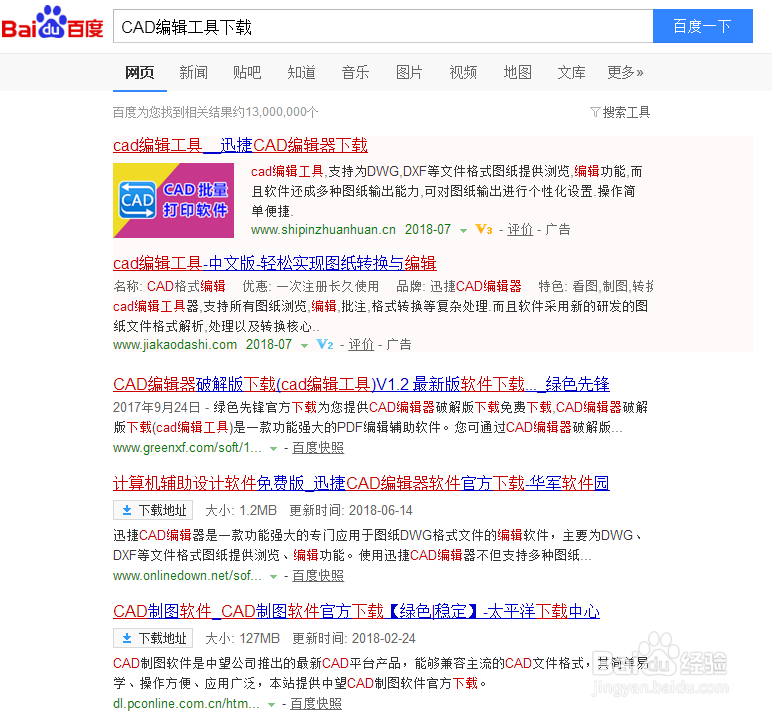 2/8
2/8从百度搜索结果中选择如图所示的第一个工具进行下载安装,在其程序主界面中,点击“打开”按钮,以选择相应的CAD文档进入编辑状态。
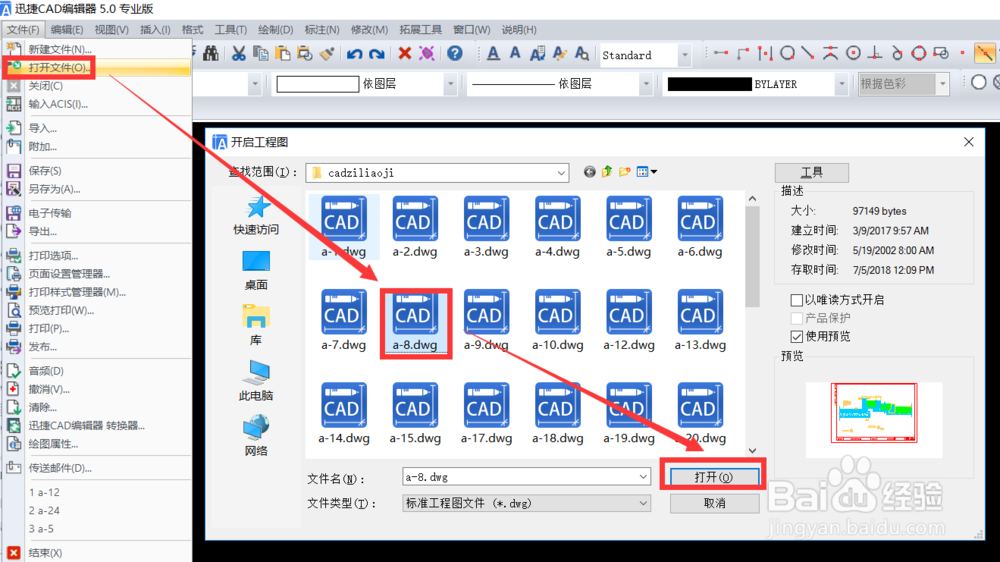 3/8
3/8对于已填充的区域 图案位置,我们可以直接向其中添加文字内容,如图所示,点击“多行文本”工具,此时就可以在其中添加文字内容了。
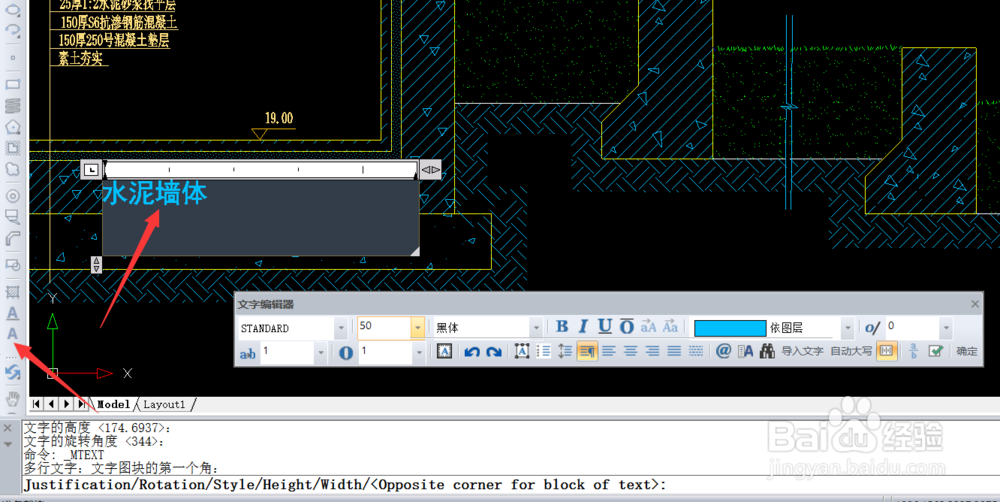 4/8
4/8对于新文字内容,我们可以双击进入其“文字编辑”模式,在此就可以直接对文字样式进行修改操作了。
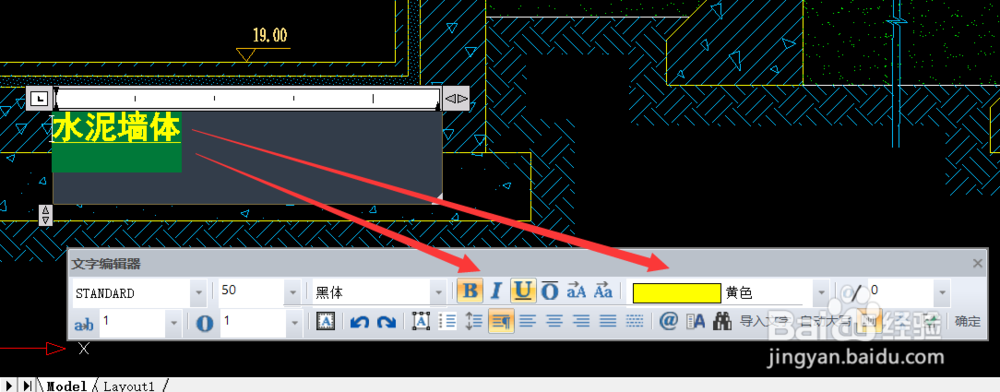 5/8
5/8如果新添加的文字图层位于区域填充的下方时,我们可以在选中文字内容的情况下,右击并从其右键菜单中选择“绘图次序”-“上方”项来实现。
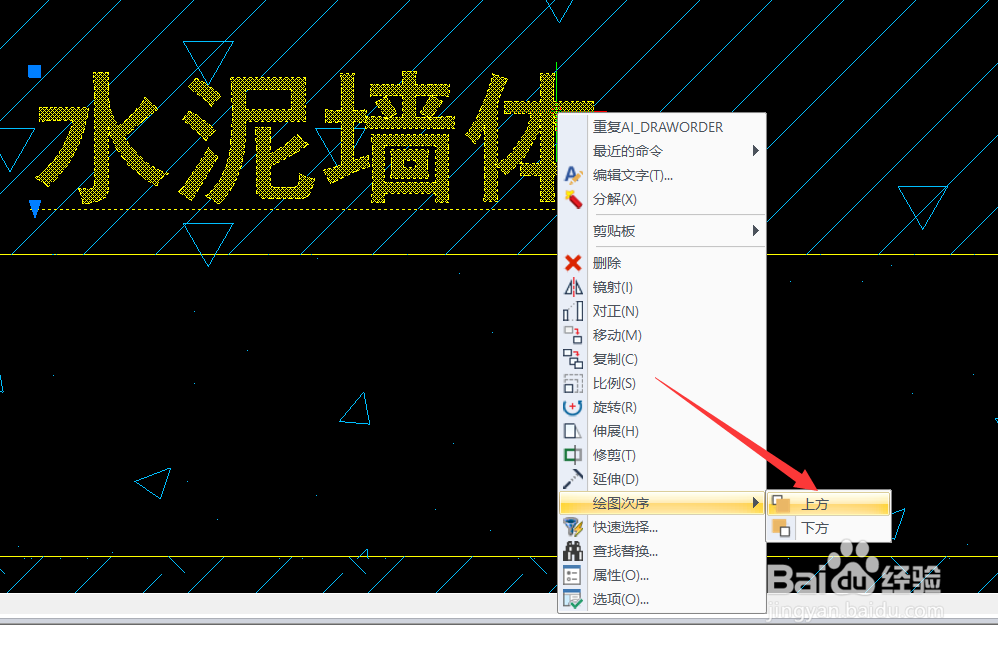 6/8
6/8此时将打开如图所示的扩展面板,在此直接点击区域填充部分,按键盘上的“回车”键即可完成叠加次序的调整。
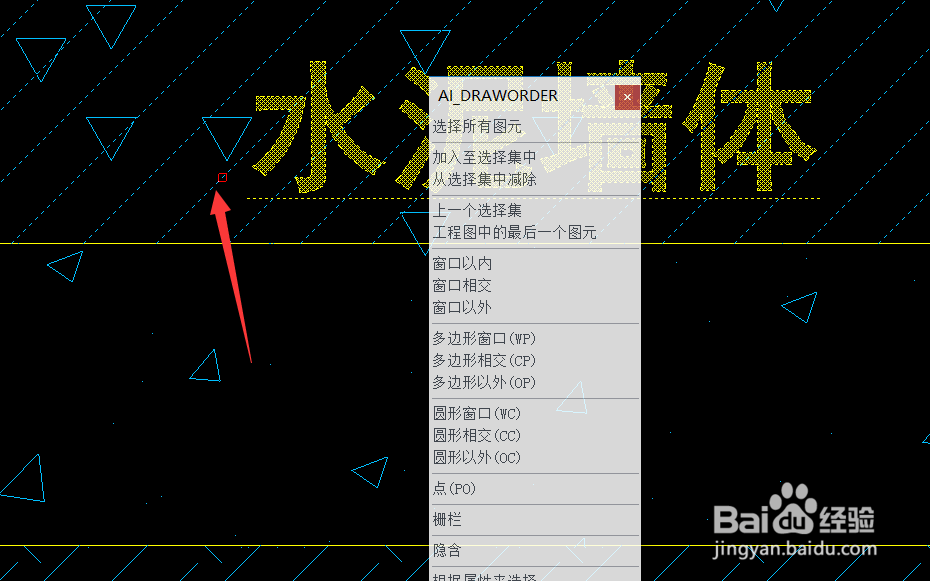
 7/8
7/8还有一种方法,就是通过对区域填充的设置来实现,点击左侧工具箱中的“填充线”按钮,并在弹出的如图所示的窗口中,将“绘图命令”下拉列表设置为“发送到后界”项来实现。
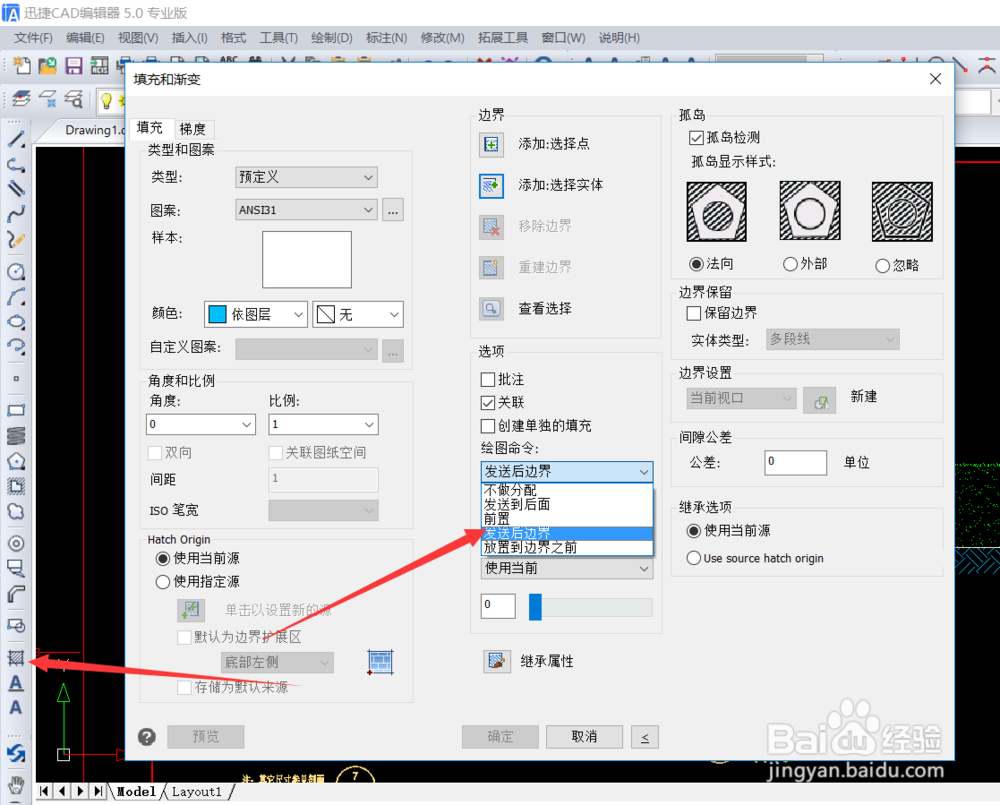 8/8
8/8还有一种情况就是:如果填充的图案很密集,文字和标注前置同样无法看清楚,这时候我们可以在填充的时候,我们可以把文字和标注放在外面。在命令行输入H,激活填充对话框,如图所示,在“勾选孤岛检测,选择外部(填充)”,这样就可以在CAD文档界面中可以检测到文字和标注的存在,填充的时候也不会被覆盖掉了。
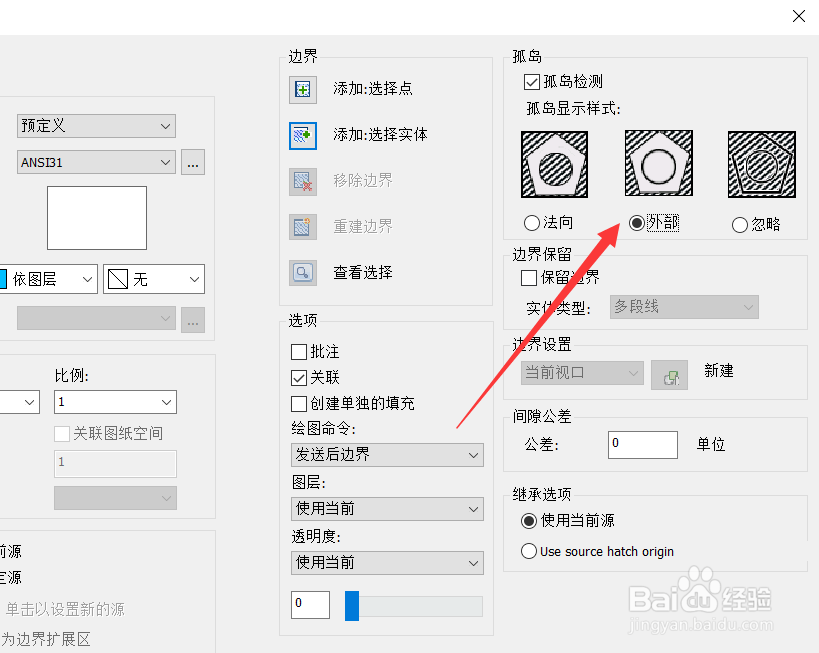
版权声明:
1、本文系转载,版权归原作者所有,旨在传递信息,不代表看本站的观点和立场。
2、本站仅提供信息发布平台,不承担相关法律责任。
3、若侵犯您的版权或隐私,请联系本站管理员删除。
4、文章链接:http://www.ff371.cn/art_945661.html
 订阅
订阅